Elimină redirecţionarea Oursurfing.com
Ghid de înlăturare prin redirecţionare Oursurfing.com
Ce este Redirecţionarea Oursurfing.com?
Ce este OurSurfing.com?
OurSurfing.com de la SmartWave Technology Limited este un motor de căutare dubios care ar trebui utilizat cu atenţie. De fapt, cel mai bine ar fi să staţi departe de această unealtă de căutare care pretinde că vă poate îmbunătăţi experienţa de navigare pe web. Indiferent de faptul că arată la fel ca şi Google, Yahoo sau Bing, nu vă recomandăm să aveţi încredere în ea. Virusul Oursurfing.com poate cu uşurinţă să vă afişeze rezultate sponsorizate ale căutărilor care vă pot redirecţiona către website-uri afiliate cu acesta. Acest lucru are ca scop câştiguri băneşti ajutând terţele să îşi îmbunătăţească rangul paginii sau vânzările de pe website-urile lor. În plus, vă poate urmări navigările de pe Internet şi poate colecta date personale neidentificabile, precum termenii dumneavoastră de căutare, cele mai vizitate website-uri, datele pe care le introduceţi atunci când le vizitaţi şi aşa mai departe. Acest lucru este menţionat în Politica lor de Confidenţialitate: „Colectăm unele informaţii anonime de fiecare dată când utilizaţi serviciul nostru, astfel încât să putem îmbunătăţi calitatea generală a experienţelor dumneavoastră online. Vă colectăm adresa de IP, datele de referinţă, şi tipul de browser şi platformă. Nu trebuie să fiţi înregistrat pentru ca noi să putem colecta aceste informaţii anonime.” Nu recomandăm dezvăluirea acestor date terţelor necunoscute deoarece nu există vreo garanţie precum că aceştia nu vor încerca să le folosească pentru propriile lor nevoi.
Dacă suferiţi din cauza redirecţionărilor către www.oursurfing.com/?type=sc&ts=1524875624&from=amt&uid=ST8542168DF_4VDSZ051XXXX5VFKH051 şi alte URL-uri similare, înseamnă că tocmai aţi instalat un freeware asociat cu acesta în calculatorul dumneavoastră. Pentru mai multe informaţii despre distribuţia virusului Oursurfing, ar trebui să verificaţi următorul paragraf al acestei postări. Chiar dacă nu este considerat maliţios, experţii din securitate deja l-au clasificat ca şi browser hijacker şi program cu potenţial nedorit (PUP) care este capabil să modifice astfel de setări de sistem precum pagina de start, motorul de căutare implicit şi/sau shortcut-urile browser-ului. Pentru a evita aceste modificări ale sistemului şi pentru a scade şansa de a ajunge pe un site maliţios sau de a pierde informaţii importante, ar trebui să eliminaţi imediat browser hijacker-ul oursurfing.com din calculatorul dumneavoastră. Pentru acest lucru puteţi utiliza FortectIntego sau un alt anti-spyware sigur.
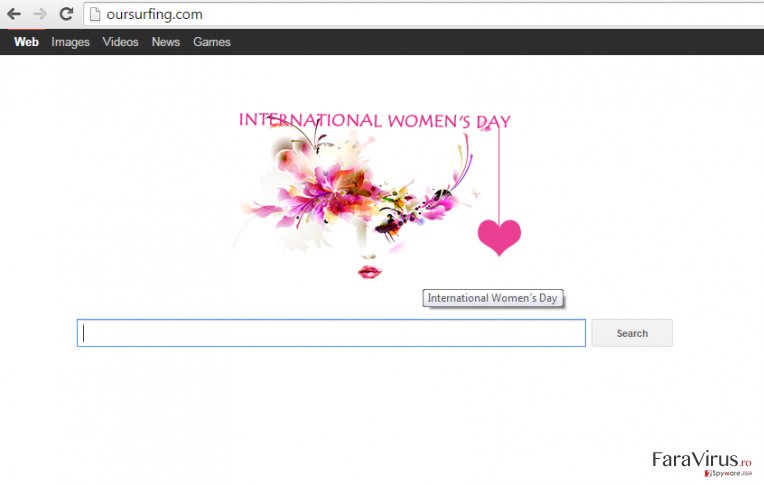
Cum poate OurSurfing.com să îmi atace calculatorul?
Redirecţionările de la Oursurfing.com încep să deranjeze utilizatorii de PC imediat după ce acest motor de căutare reuşeşte să se infiltreze în calculatoarele lor. În mod normal, a fost răspândit în mod activ la pachet cu freeware şi shareware-uri ce sunt implicate în distribuţia unor diverse PUP-uri cu scopuri băneşti. Din acest motiv, este recomandată întotdeauna descărcarea programelor gratuite, precum diverşi administratori de descărcare, creatori PDF, media playere, etc., cu foarte mare atenţie. Ar trebui să încercaţi să verificaţi toate informaţiile accesibile despre programul gratuit de care aveţi nevoie şi să vă asiguraţi că este sigur. După acest lucru, ar trebui să selectaţi opţiunea de instalare Avansată sau Personalizată deoarece acest lucru vă va oferi abilitatea de a vedea toate căsuţele de bifat inclusiv pe cele care conţin „descărcările opţionale”, precum browser add-ons, plugin-uri, bare de unelte, şi extensii. Cel mai important lucru de reţinut- să deselectaţi căsuţele deja selectate care pretind că sunteţi de acord cu modificarea paginii de start şi a motorului de căutare. Dacă le veţi rata, veţi permite infiltrarea lui Our Surfing în calculatorul dumneavoastră…
Cum să înlătur virusul OurSurfing.com?
Pentru a rămâne în siguranţă, ar trebui să înlăturaţi din calculatorul dumneavoastră hijackerul oursurfing.com. Pentru acest lucru, vă recomandăm să utilizaţi unul dintre programe anti-spyware recomandate de noi ce sunt date mai jos sau să urmaţi un ghid detaliat de eliminare. Dacă aţi optat pentru această metodă de înlăturare, asiguraţi-vă că eliminaţi toate aceste aplicaţii: Oursurfing, Go_Oursurfing, GoSave, MassTube, etc.
Puteți elimina avariile aduse de virus cu ajutorul lui FortectIntego. SpyHunter 5Combo Cleaner și Malwarebytes sunt recomandate pentru a detecta programele cu potențial nedorit și virușii cu toate fișierele și regiștrii ce le sunt asociate.
Manual Oursurfing.com redirect Removal Guide
Înlăturaţi Oursurfing.com din sistemele Windows
-
Apăsaţi pe Start → Control Panel → Programs and Features (dacă sunteţi utilizator de Windows XP, apăsaţi pe Add/Remove Programs)

-
Dacă sunteţi utilizator de Windows 10 / Windows 8, atunci apăsaţi dreapta în colţul din stânga jos al ecranului. Odată ce apare Quick Access Menu, selectaţi Control Panel şi Uninstall a Program.

-
Dezinstalează Oursurfing.com şi programele ce au legătură cu acesta
Aici, uitaţi-vă după Oursurfing.com sau după orice alt program suspect instalat. -
Dezinstalează-le şi apasă pe OK pentru a salva aceste schimbări.

Înlăturaţi Oursurfing.com din sistemul Mac OS X
-
Dacă utilizaţi OS X, apăsaţi pe butonul Go din partea stângă sus a ecranului şi selectaţi Applications.

-
Aşteptaţi până când vedeţi un dosar cu Applications şi căutaţi Oursurfing.com sau orice alt program suspect din el. Acum, apăsaţi pe fiecare dintre aceste intrări şi selectaţi Move to Trash.

Elimină redirecţionarea Oursurfing.com din Microsoft Edge
Resetează setările Microsoft Edge (Metoda 1):
- Lansează aplicaţia Microsoft Edge şi apăsă More (trei puncte în colţul din dreapta sus a ecranului
- Apasă pe Settings pentru a afişa mai multe opţiuni.
-
După ce apare fereastra de setări, apasă pe butonul Choose what to clear de sub opţiunea Clear browsing data.

-
Aici, selectează tot ce doreşti să elimini şi apasă pe Clear.

-
Acum, trebuie să apeşi dreapta pe butonul Start (Windows logo). Aici, selectează Task Manager.

- Atunci când eşti în fereastra Processes, caută Microsoft Edge
-
Click dreapta pe ea şi alege opţiunea Go to details. Dacă nu vezi opţiunea Go to details, apasă pe More details şi repetă paşii anteriori.


-
Când apare fereastra Details, caută fiecare intrare cu numele Microsoft Edge. Click dreapta pe fiecare şi selectează End Task pentru a termina aceste intrări.

Resetarea browserului Microsoft Edge (Metoda 2):
Dacă Metoda 1 nu a reuşit să te ajute, trebuie să alegi o metodă avansată de resetare pentru Edge.
- Notă: trebuie să îţi creezi copii de rezervă a datelor înainte de a utiliza această metodă.
- Găseşte acest dosar în calculatorul tău:
C:\Users\%username%\AppData\Local\Packages\Microsoft.MicrosoftEdge_8wekyb3d8bbwe. -
Selectează fiecare intrare ce este salvată în el şi click dreapta cu mouse-ul. După, selectează opţiunea Delete.

- Apasă butonul Start (Windows logo) şi scrie window power în linia Search my stuff.
-
Apasă dreapta pe intrarea Windows PowerShell şi alege Run as administrator.

- Imediat după ce fereastra Administrator: Windows PowerShell apare, copie această linie de comandă după PS C:\WINDOWS\system32> şi apasă Enter:
Get-AppXPackage -AllUsers -Name Microsoft.MicrosoftEdge | Foreach {Add-AppxPackage -DisableDevelopmentMode -Register $($_.InstallLocation)\AppXManifest.xml -Verbose}
După ce aceşti paşi sunt terminaţi, Oursurfing.com ar trebui să fie eliminaţi din browserul Microsoft Edge.
Înlăturaţi Oursurfing.com din Mozilla Firefox (FF)
-
Înlăturaţi extensiile periculoase
Deschideţi Mozilla Firefox, apăsaţi pe căsuţa de meniu (colţul dreapta sus) şi selectaţi Add-ons → Extensions.
-
Aici, selectaţi Oursurfing.com şi alte plugin-uri chestionabile. Apăsaţi pe Remove pentru a şterge aceste intrări.

-
Resetaţi Mozilla Firefox
Apăsaţi pe meniul Firefox din partea stângă sus şi apăsaţi pe semnul întrebării. Aici, alegeţi Troubleshooting Information.
-
Acum, veţi vedea un mesaj Reset Firefox to its default state cu butonul pentru Reset Firefox. Apăsaţi pe acest buton de mai multe ori şi finalizaţi înlăturarea Oursurfing.com.

Înlăturaţi Oursurfing.com din Google Chrome
-
Ştergeţi plug-urile maliţioase.
Deschideţi Google Chrome, apăsaţi pe căsuţa de meniu (colţul dreapta sus) şi selectaţi Tools → Extensions.
-
Aici, selectaţi Oursurfing.com şi alte plugin-uri maliţioase şi selectaţi căsuţa de gunoi pentru a şterge aceste intrări.

-
Apăsaţi pe căsuţa de meniu din nou şi alegeţi Settings → Manage Search engines de sub secţiunea Search.

-
Când sunteţi în Search Engines..., înlăturaţi site-urile de căutare maliţioase. Ar trebui să lasaţi doar Google sau numele de domeniu preferat de dumneavoastră.

-
Resetaţi Google Chrome
Apăsaţi pe căsuţa de meniu din dreapta sus a Google Chrome şi selectaţi Settings. -
Daţi în jos până la capătul paginii şi apăsaţi pe Reset browser settings.

-
Apăsaţi pe Reset pentru a confirma această secţiune şi pentru a finaliza înlăturarea lui Oursurfing.com.

Înlăturaţi Oursurfing.com din Safari
-
Înlăturaţi extensiile periculoase
Deschideţi browser-ul web Safari şi apăsaţi pe Safari din meniul din stânga sus al ecranului. Odată ce aţi făcut acest lucru, selectaţi Preferences.
-
Aici, selectaţi Extensions şi căutaţi Oursurfing.com sau alte intrări suspecte. Apăsaţi pe butonul de Uninstall pentru a le elimina pe toate.

-
Resetaţi Safari
Deschideţi browser-ul Safari şi apăsaţi pe secţiunea de meniu cu Safari din partea stângă sus a ecranului. Aici, selectaţi Reset Safari....
-
Acum, veţi vedea o fereastră de dialog detaliată oferind opţiuni de resetare. Toate acele opţiuni sunt în general verificate, însă puteţi specifica pe care doriţi să le resetaţi. Apăsaţi pe butonul Reset pentru a finaliza procesul de înlăturare a Oursurfing.com.

După dezinstalarea acestui program cu potenţial nedorit (PUP) şi repararea tuturor browserelor web, vă recomandăm să vă scanaţi sistemul PC-ului cu un anti- spyware sigur. Acest lucru vă va ajuta să eliminaţi urmele din regiştri a Oursurfing.com şi de asemenea, să identificaţi paraziţii asociaţi sau alte infecţii malware posibile din calculatorul dumneavoastră. Pentru acest lucru, puteţi folosi eliminatorul nostru de malware, ce este foarte sigur: FortectIntego, SpyHunter 5Combo Cleaner sau Malwarebytes.




























